- Comment enregistrer un écran sur Windows / Mac
- 1. 9 Meilleures Alternatives de Camtasia
- 2. Meilleur Enregistreur d'Ecran sur toutes les Plateformes
- 3.Comment utiliser quicktime pour capturer l'écran et le son sur Mac?
- 4.Comment Convertir PowerPoint en Vidéo
- 5. Meilleur Enregistreur d'Ecran pour Windows
- 6.Test de CamStudio
- 7. Meilleur enregistreur de jeu et de bureau
Comment enregistrer un gameplay sur PS4 sans carte de capture
May 09, 2025• Solutions prouvées
Si vous n'êtes pas prêt à dépenser de l'argent pour l'achat de cartes de capture, alors il vous absolument chercher d'autres options disponibles pour répondre à vos besoins d'enregistrement de jeu. En fait, la technologie a atteint des sommets de nos jours, et maintenant, tout ce que vous imaginez peut être possible avec peu d'efforts. Donc, si vous pensez sérieusement à enregistrer des histoires intéressantes à partir de vos jeux en utilisant votre PS4, les détails ci-dessous peuvent vous aider à atteindre votre objectif:
Méthode 1: En utilisant la PS4
Nous savons tous que PlayStation 4 continue à battre des records et que le dernier jeu de 15 minutes est toujours sauvegardé dans votre mémoire système. A chaque fois que vous souhaitez enregistrer le moment qui vient de se dérouler sur l'écran de votre jeu vidéo, appuyez immédiatement sur le bouton Partager de votre système. Si vous souhaitez montrer ces histoires intéressantes à vos amis, suivez simplement cette vidéo pour apprendre à enregistrer les jeux PS4 sans carte de capture:
Suivez: Utilisez ces étapes pour enregistrer une intéressante partie de jeu avec la Playsatyon 4:
Etape 1.Avant tout, vous devez commencer le jeu que vous souhaitez enregistrer.Etape 2.Appuyez sur le bouton Partager du contrôleur pour accéder à la page de partage.
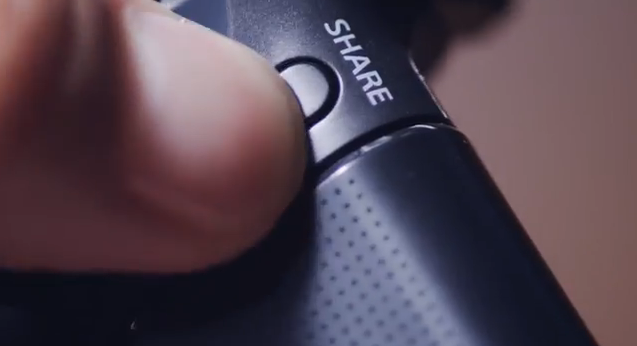
Etape 3. Sélectionnez les options dans les paramètres de partage et accédez aux paramètres de diffusion dans les paramètres avancés.
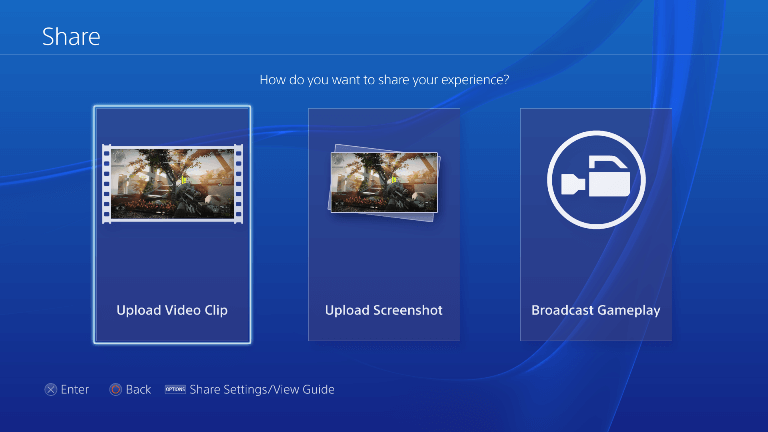
Etape 4.Assurez-vous que l'option "Inclure l'audio du microphone en diffusion" est cochée si vous souhaitez enregistrer votre voix pendant que vous enregistrez votre partie de jeu.
Etape 5.Lancez maintenant le jeu que vous souhaitez enregistrer
Maintenant, si vous souhaitez lancer le nouvel enregistrement, appuyez simplement sur le bouton Partager. Vous devez savoir qu'appuyer sur ce bouton signifie que les vidéos qui ne sont pas enregistrées par vous seront automatiquement supprimées de la mémoire système. Continuez à appuyez sur le bouton partager et arrêtez à tout moment lorsque vous souhaitez enregistrer les moments mémorables de votre plate-forme de jeu. Vous pouvez télécharger la vidéo capturée directement sur YouTube ou sur Facebook.
Lorsque vous êtes prêt à copier vos vidéos enregistrées depuis la Galerie de capture vers le lecteur USB pour une meilleure sécurité, appuyez simplement sur le bouton Options du terminal du contrôleur et parmi les options disponibles, sélectionnez "Copier vers l'option de stockage USB".
Méthode 2: Utiliser le logiciel d'enregistrement OBS
Open Broadcaster Software (OBS) est un outil d'enregistrement très avancé et compliqué, mais en raison de sa disponibilité gratuite, il est largement utilisé par les débutants et les professionnels. Les utilisateurs doivent utiliser Stream Key pour accéder à cet outil logiciel et il peut être facilement obtenu à partir d'Internet après avoir téléchargé et installé votre logiciel.
Voici quelques étapes de base pour compléter l'enregistrement du jeu PS4 en utilisant OBS::
Etape 1. Avant tout, vous devez installer le PS4 Remote Play et vous connecter à votre PS4.
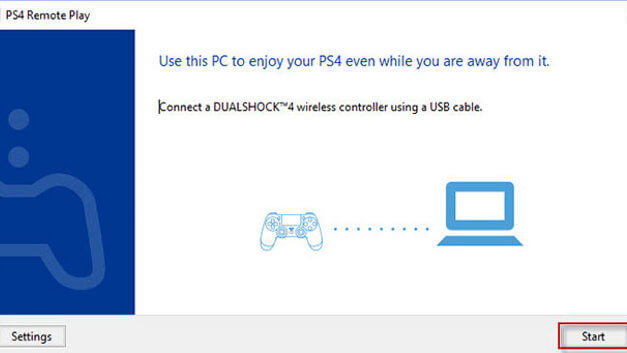
Etape 2.Maintenant, ouvrez OBS et allez dans le menu Ajouter, puis choisissez l'option Capture de fenêtre sur le PS4 Remote Play.
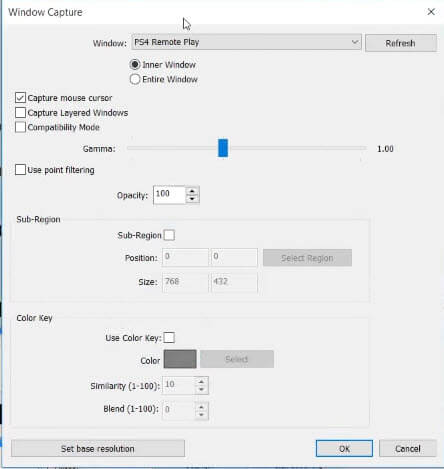
Etape 3.Cliquez ok pour commencer la capture de votre partie de jeu depuis votre PS4.
OBS permet aux utilisateurs d'apporter des modifications aux paramètres pour bénéficier de nombreux résultats d'enregistrement personnalisés. En raison de ses caractéristiques incroyables, ce logiciel est communément classé par la plupart des professionnels. Il existe tellement de plugins disponibles pour OBS sur le marché qui peuvent être utilisés pour tout type d'extension dans les fonctionnalités du logiciel. Notez qu'avant de commencer le processus d'enregistrement avec OBS, vous devez régler quelques paramètres dans la fenêtre du logiciel. Tous les problèmes de recherche d'attention sont présentés dans le texte rouge dans la fenêtre inférieure et les utilisateurs peuvent facilement effectuer tous les changements à partir de là. Le logiciel OBS nécessite la touche Stream pour lancer le processus d'enregistrement et cette clé doit être collectée chaque fois que vous commencez à travailler avec cet outil. La raison en est que cette clé de retransmission a l'habitude de se mettre à jour périodiquement et que vous devez vérifier la connectivité à chaque fois en obtenant une clé de flux actualisée. OBS permet à tous les utilisateurs de l'enregistrement de jeu sur ps4.
Filmora Scrn (Enregistrez votre écran de haute qualité)
L'enregistreur d'écran facile, qui vous aidera à finir vos projets plus rapidement, avec un design moderne et intuitif, et de puissantes fonctionnalités pour des enregistrements d'écran.
Fonctionnalités:
- 15-120 FPS - Parfait pour enregistrer des jeux à rythme élevé.
- 2 Appareils - Enregistrez à partir de votre écran et de votre webcam simultanément.
- Suite d'édition complète - Modifiez vos clips rapidement et facilement avec une large gamme d'outils.
- Outils d'effet - Exprimez-vous avec des annotations modifiables.
Il existe des tas de raisons d'accélérer et de ralentir ses vidéos lors du montage. Que ce soit pour créer une vidéo slow-mo ou une vidéo timelapse, il vous sera très utile de savoir ralentir ou accél
by Marion Dubois May 14, 2025 10:53 AM
Si vous utilisez un Mac, alors vous avez de la chance. Vous pouvez utiliser l'éditeur de vidéo gratuit offert par Apple, qui est iMovie. Il est facile de modifier des vidéos YouTube dans iMovie. Tout
by Marion Dubois May 14, 2025 10:53 AM



